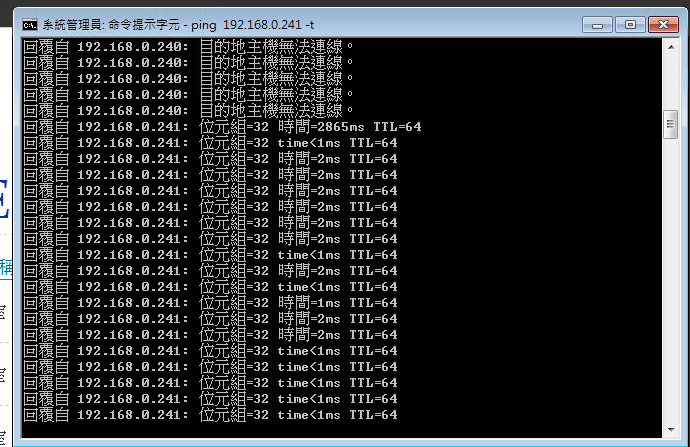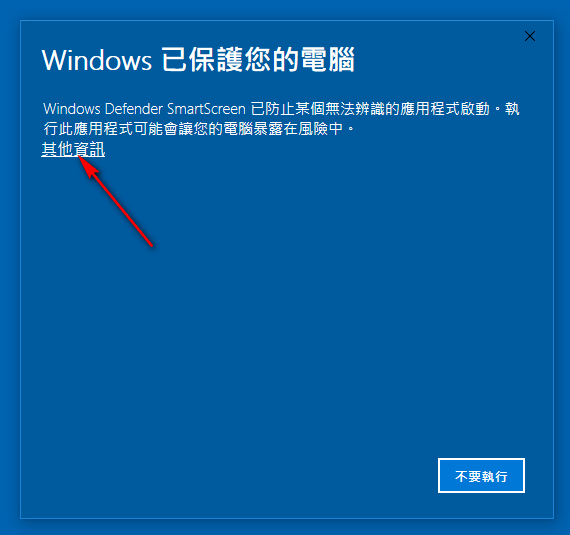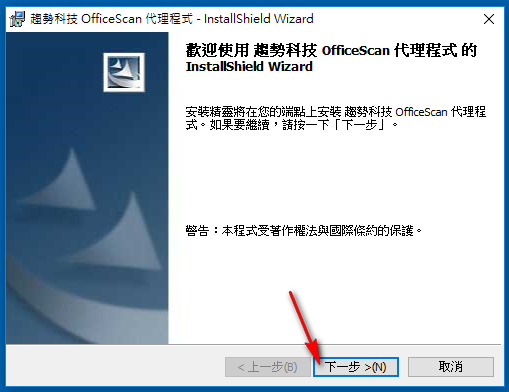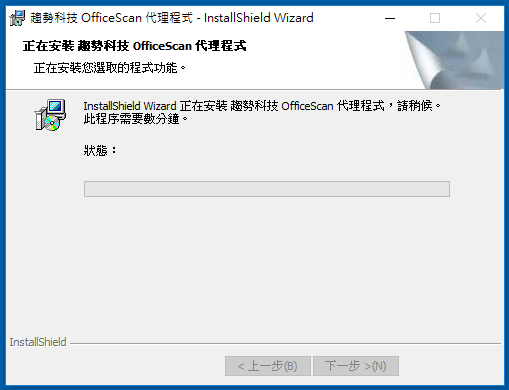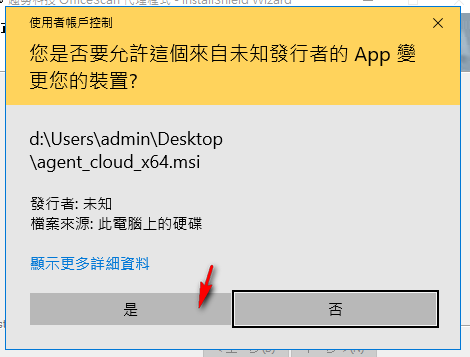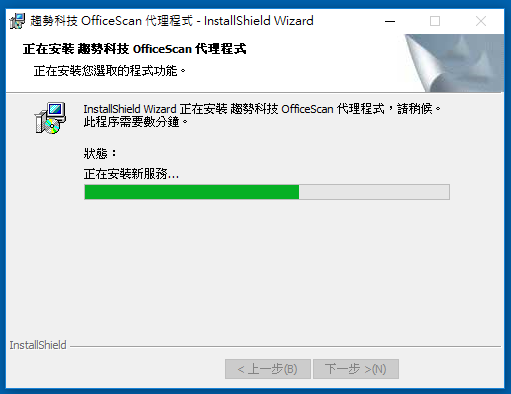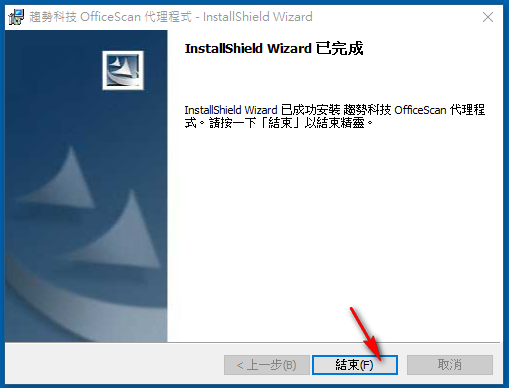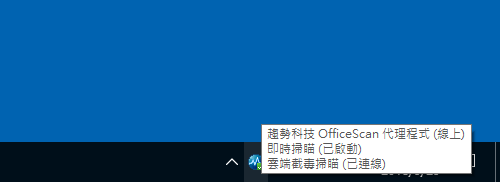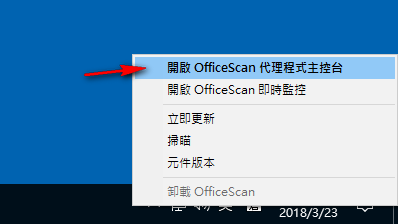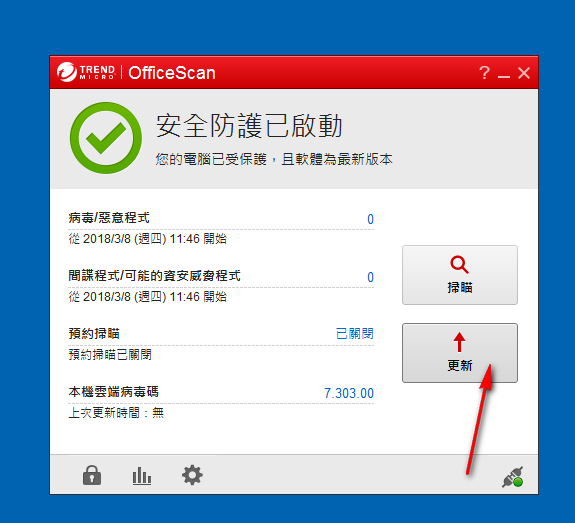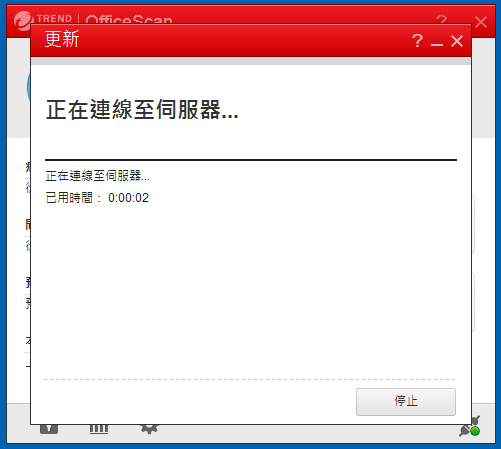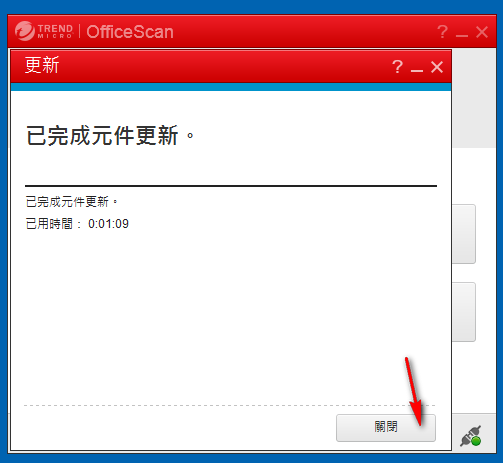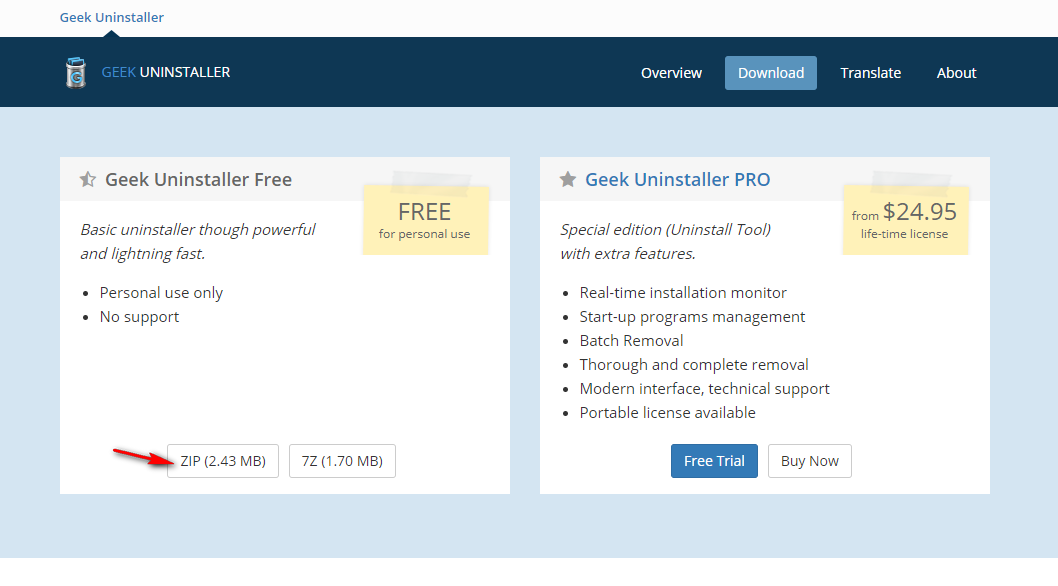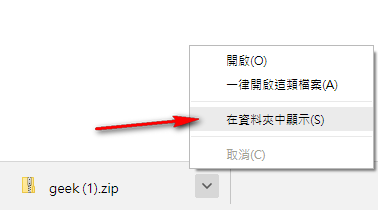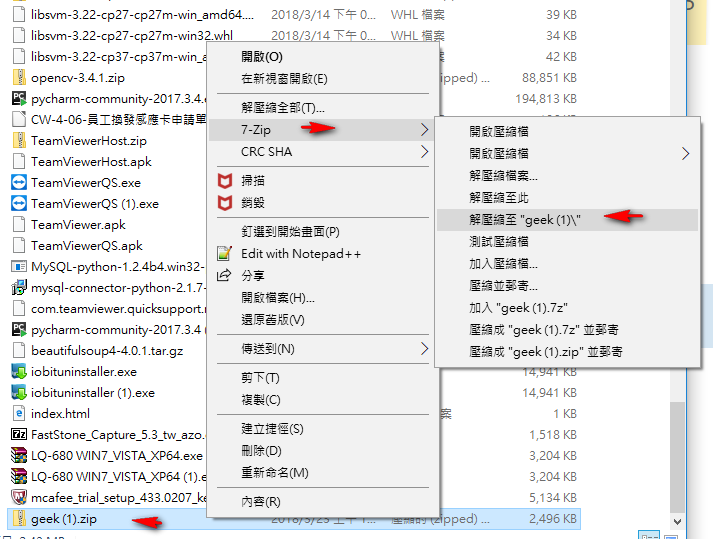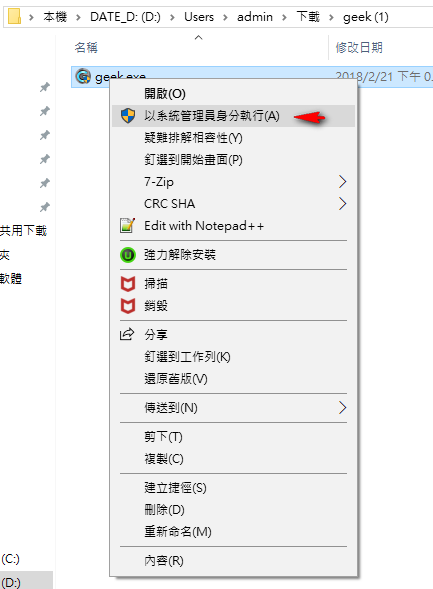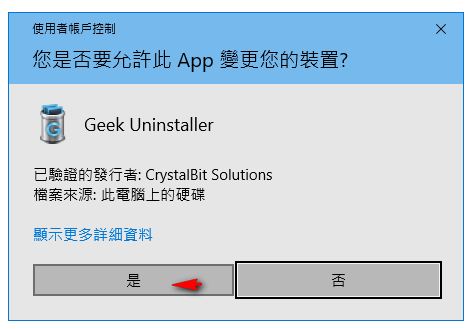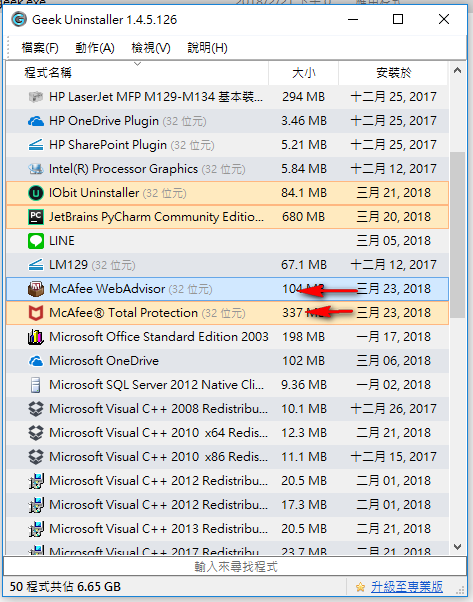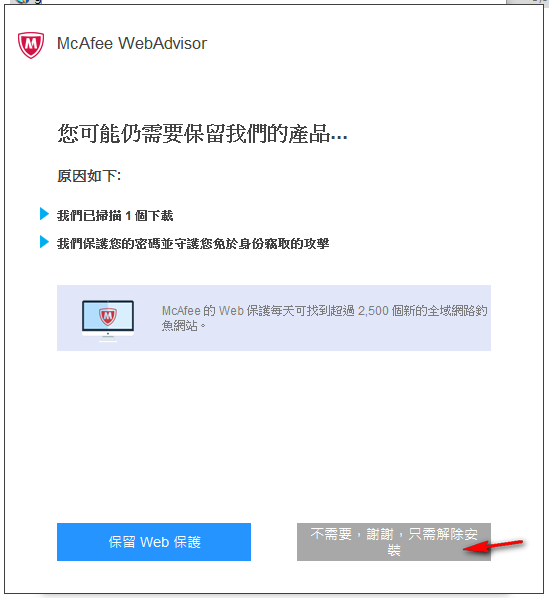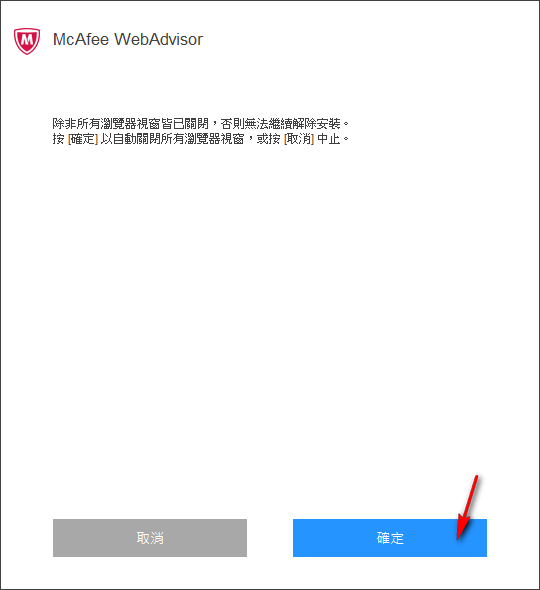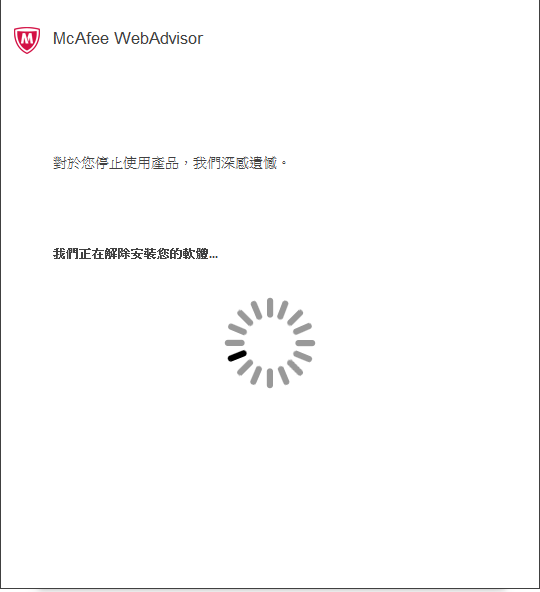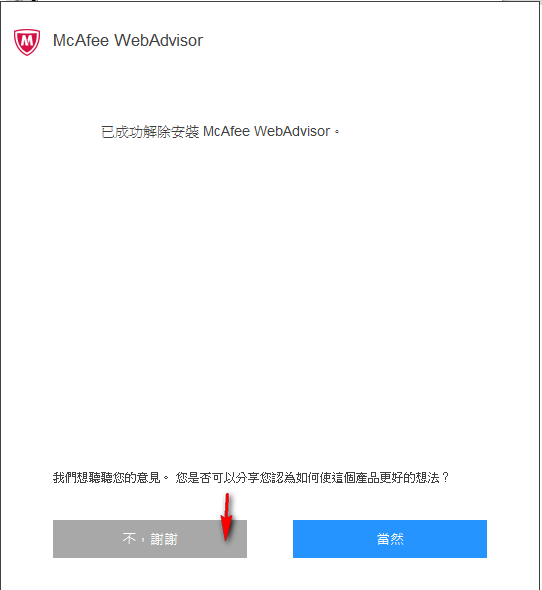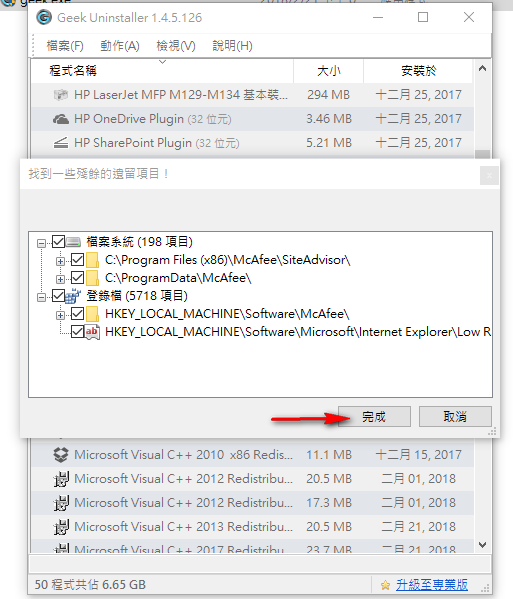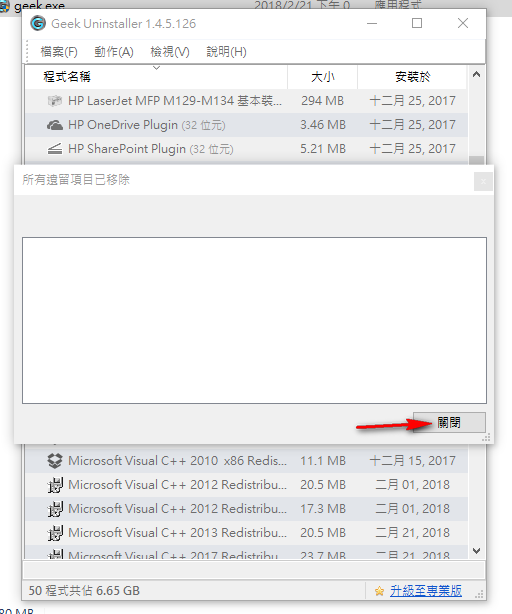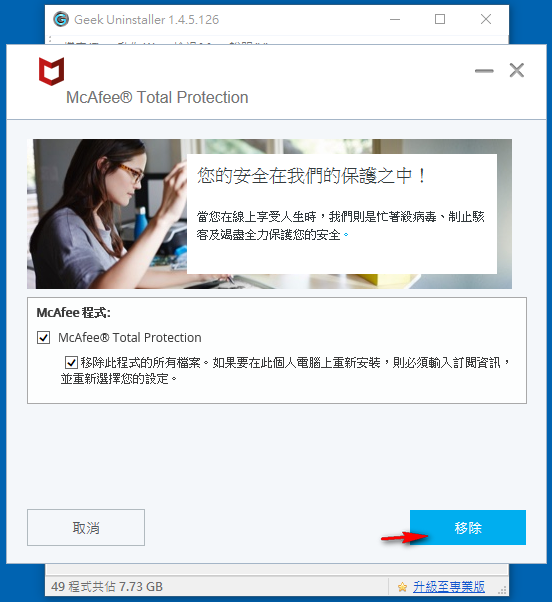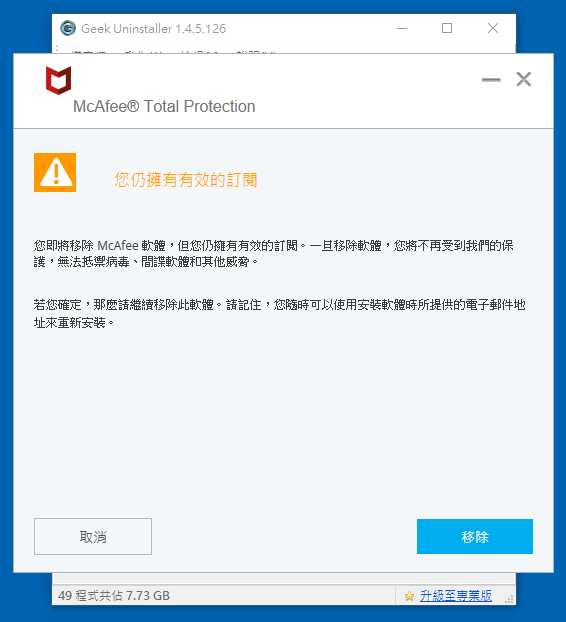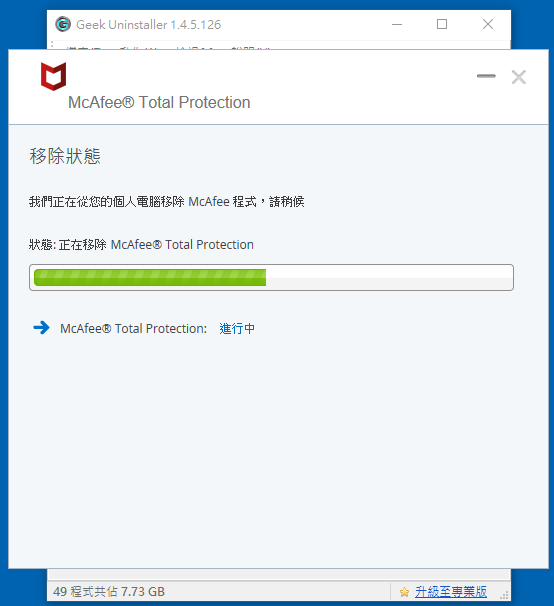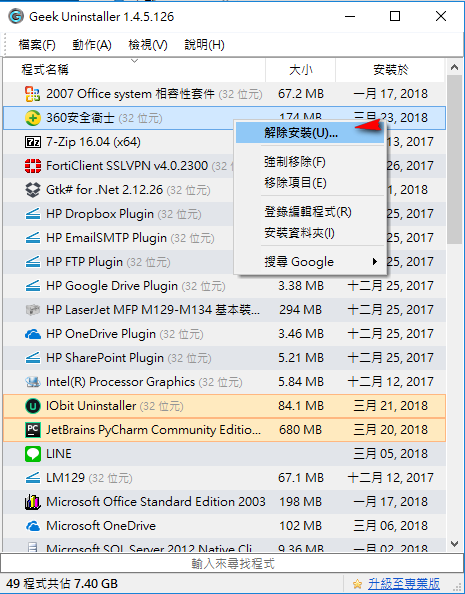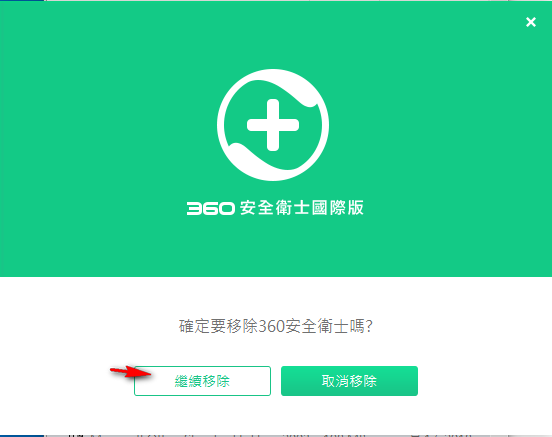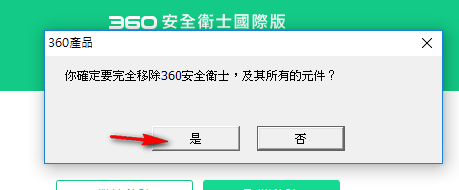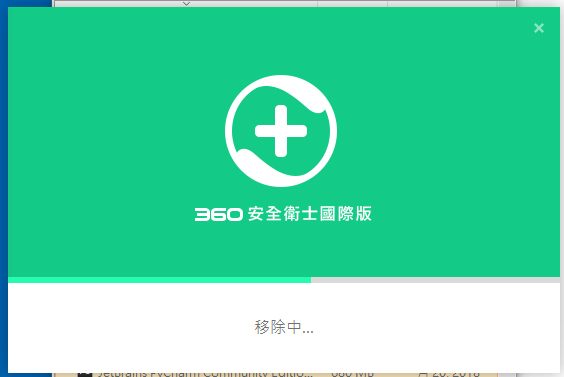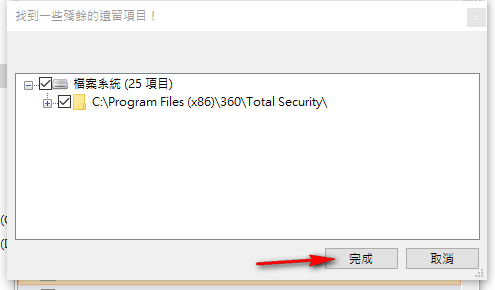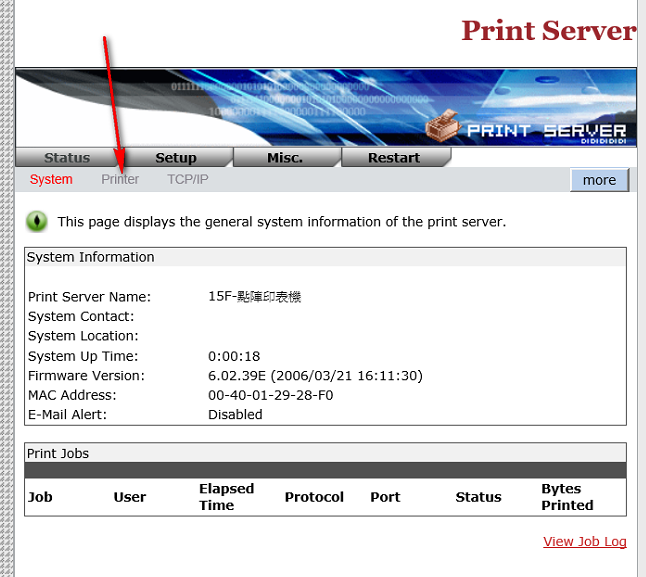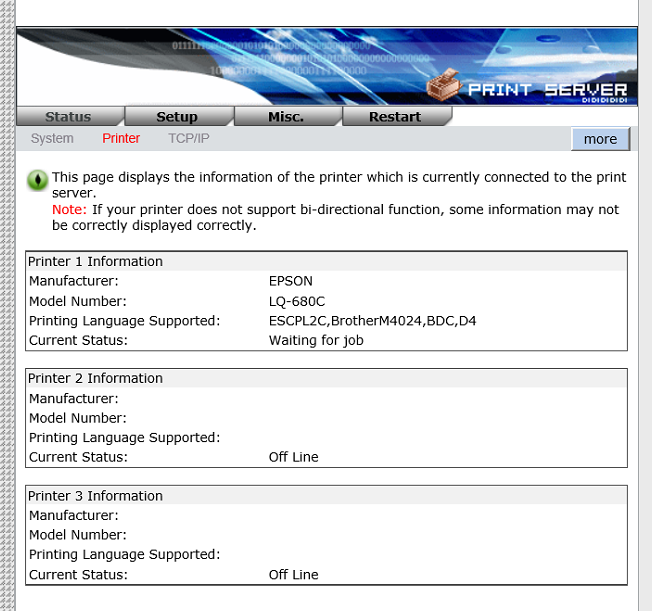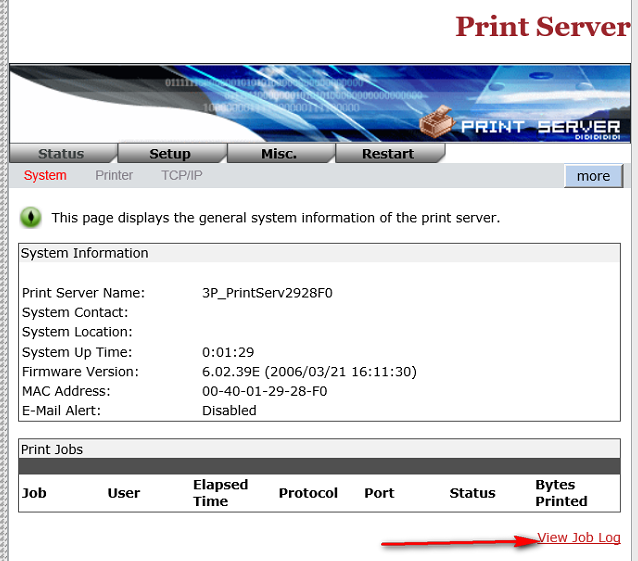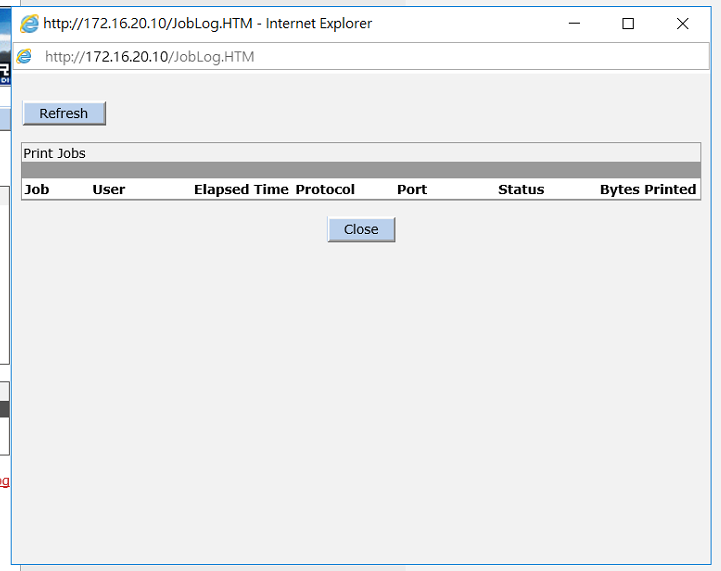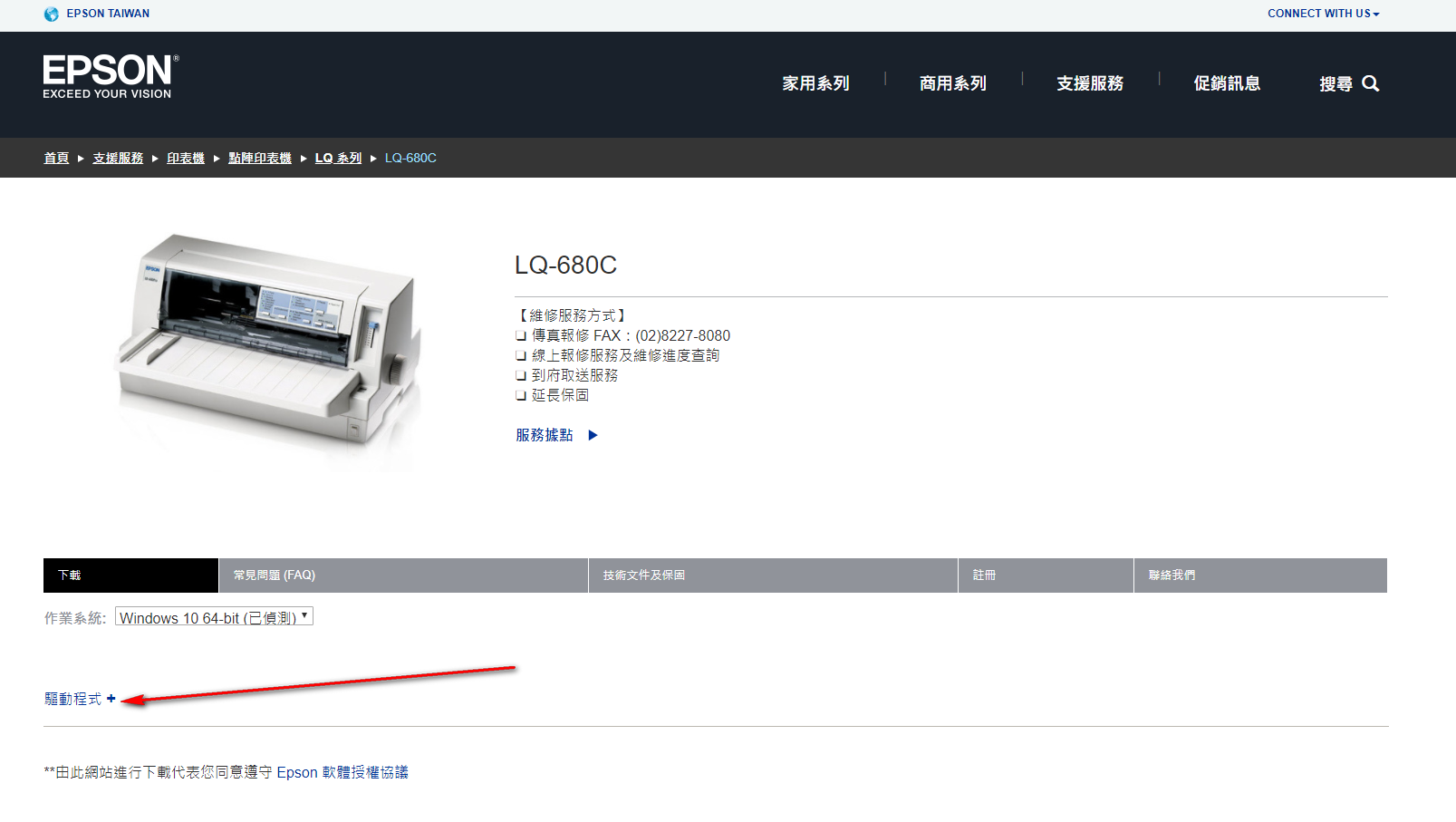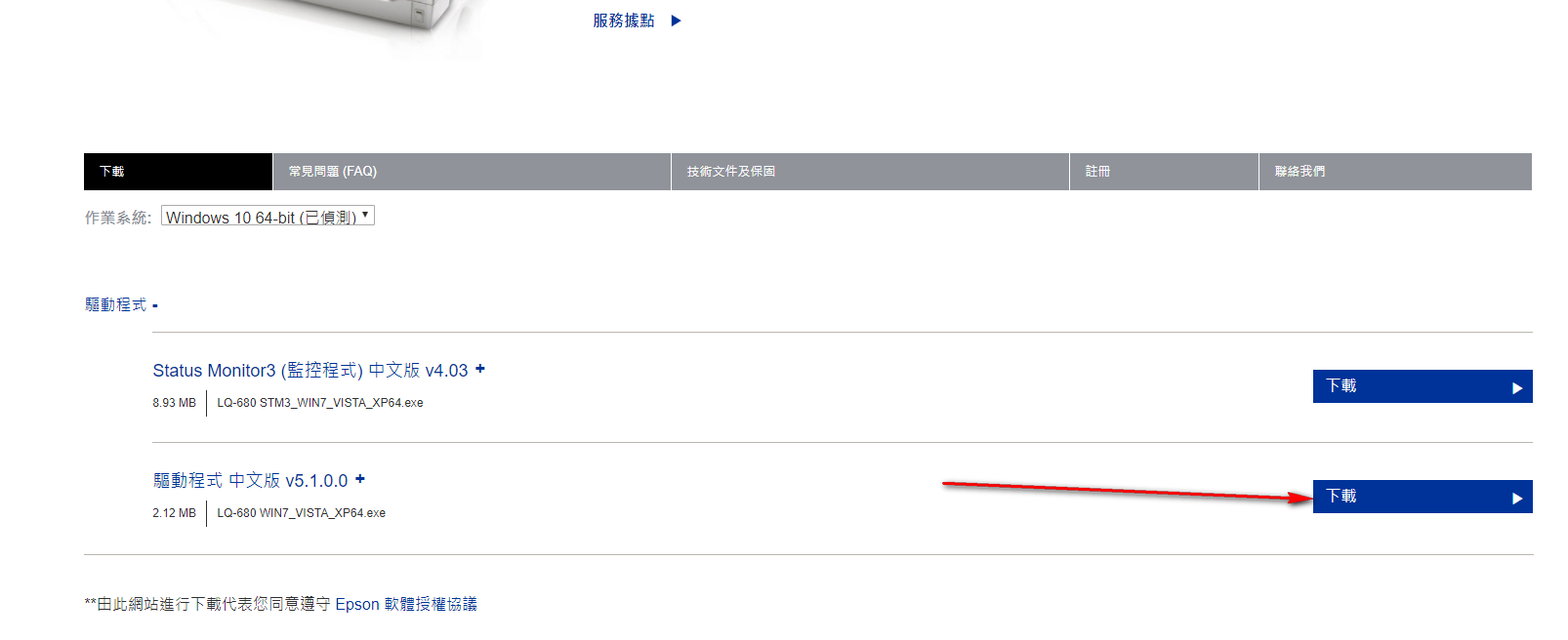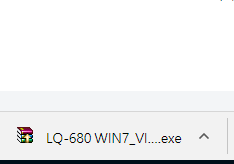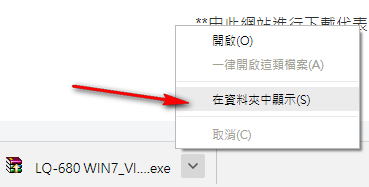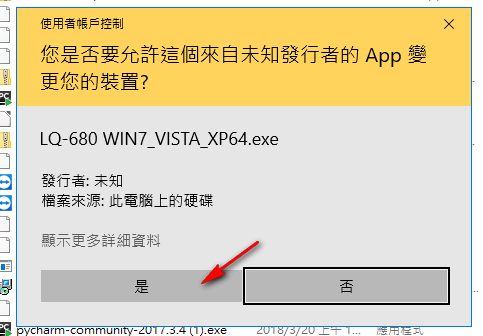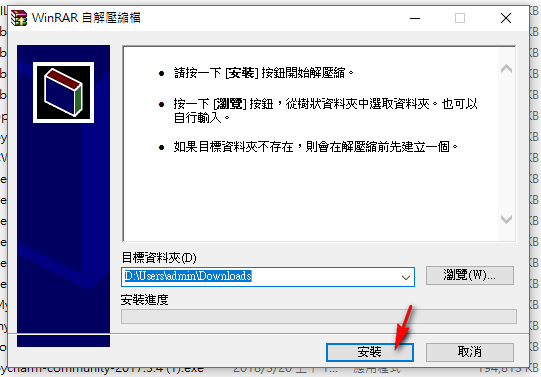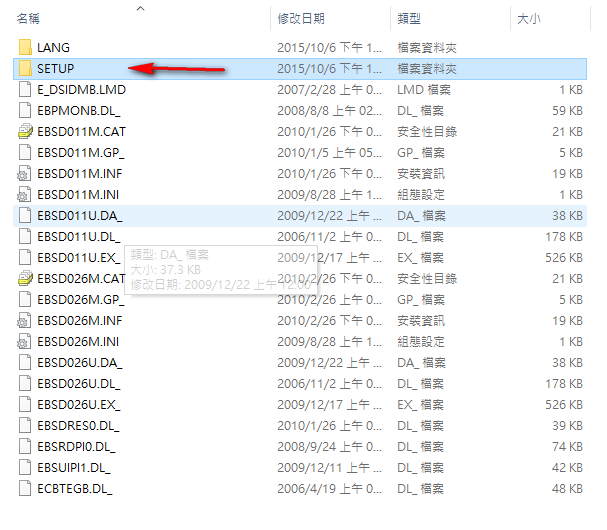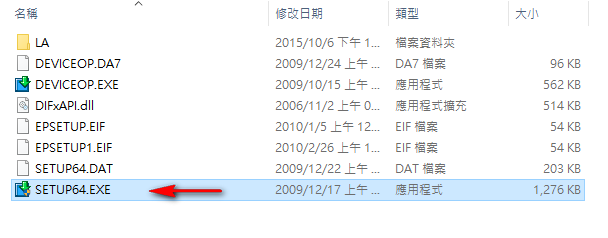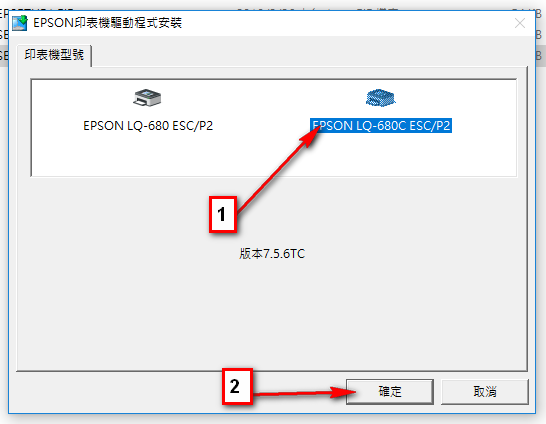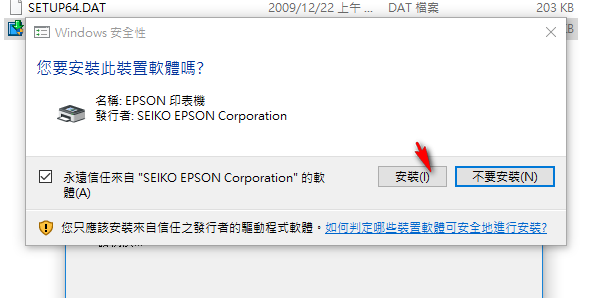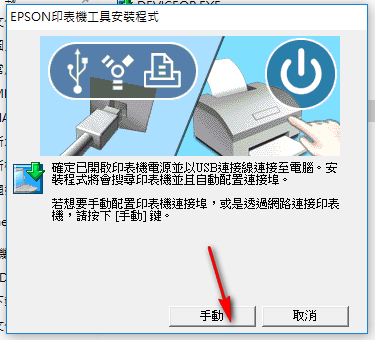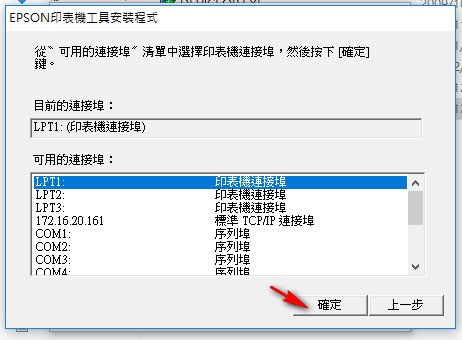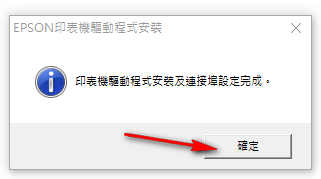1.先上網下載軟體
https://drive.google.com/drive/folders/1-kwlKOsIBeKpsfXw6rLy8vHAtTim9vtu?usp=sharing
2.存檔
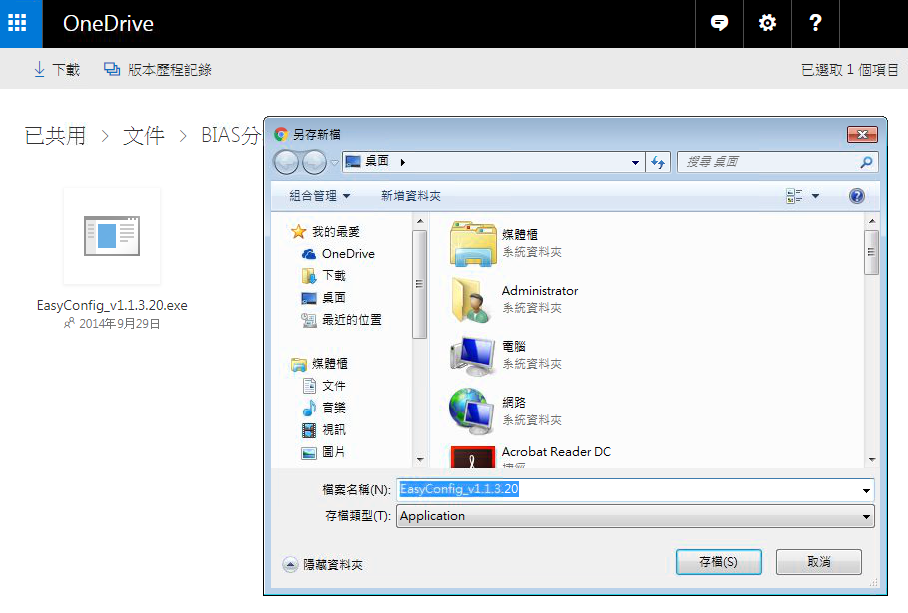
3.點”執行”
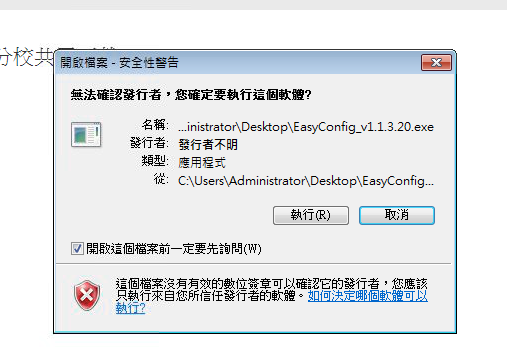
4.點”下一步”
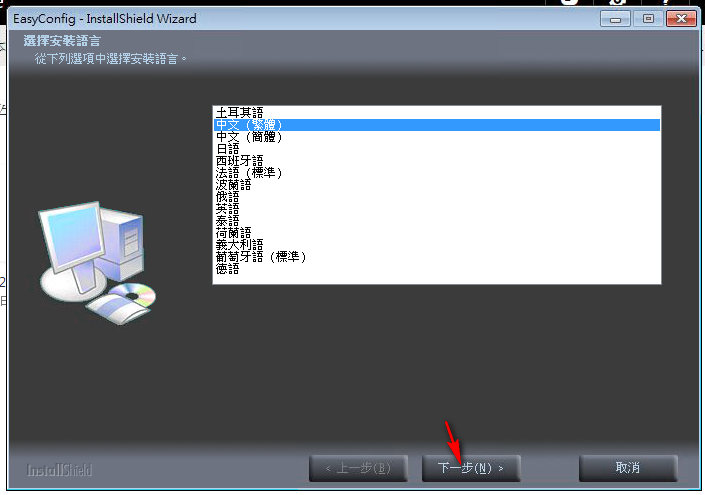
5.點”下一步”
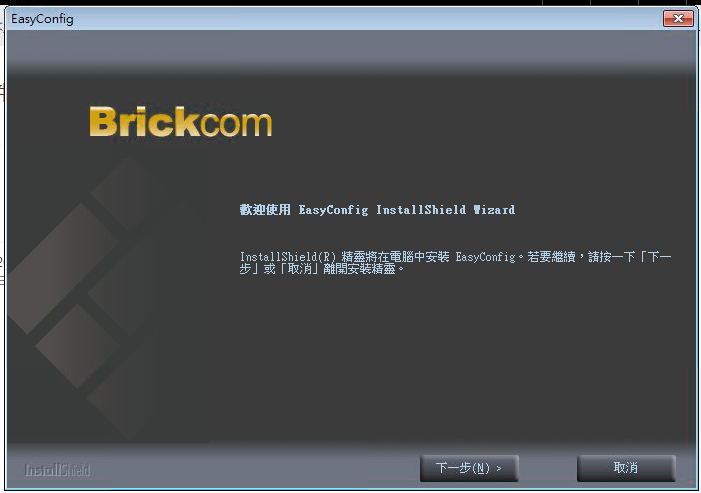
6.點”接受” 再點”下一步”
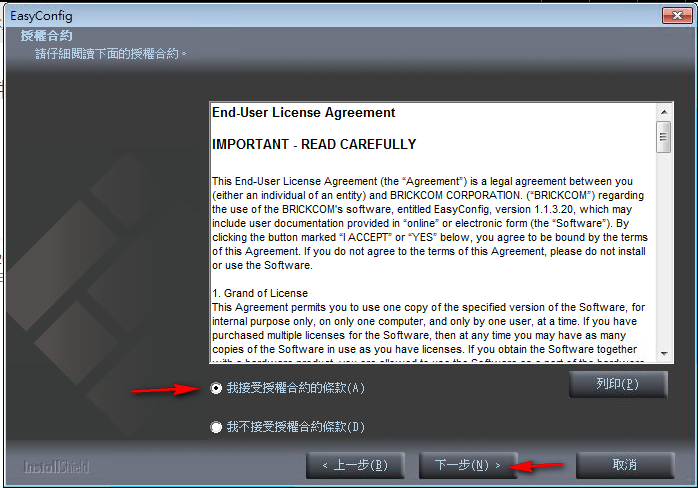
7.點”下一步”

8.
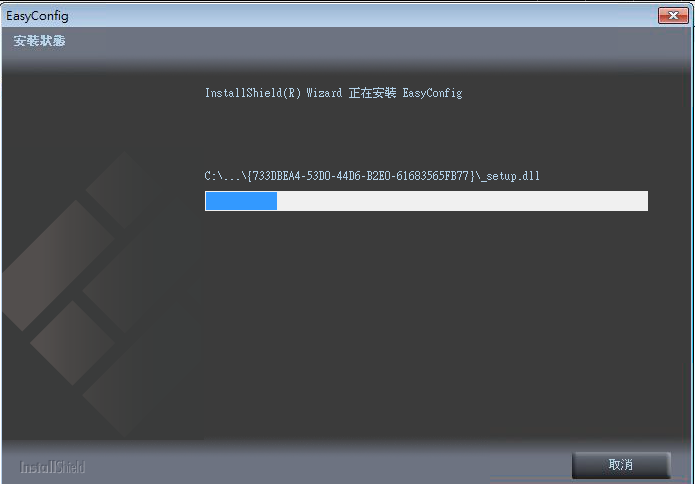
9.點”下一步”
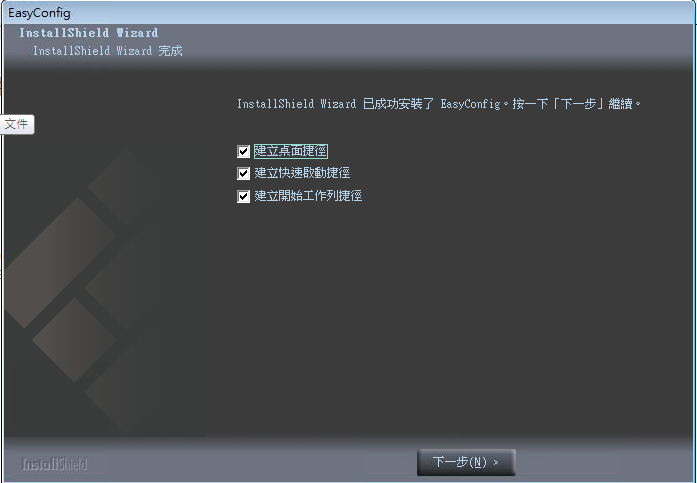
10.點”完成”
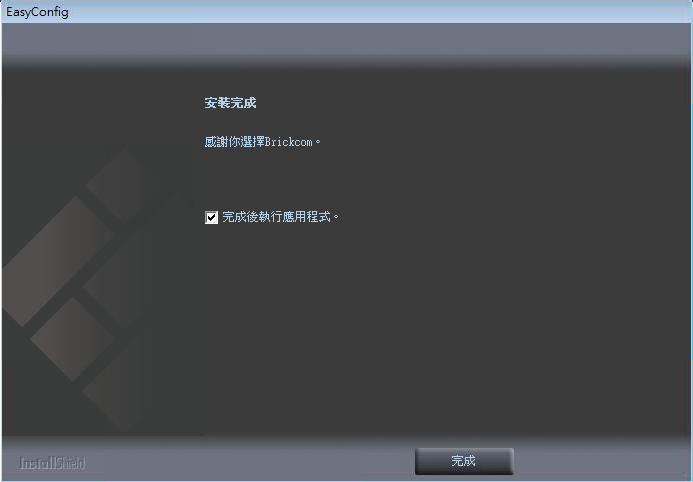
11.點”開始”
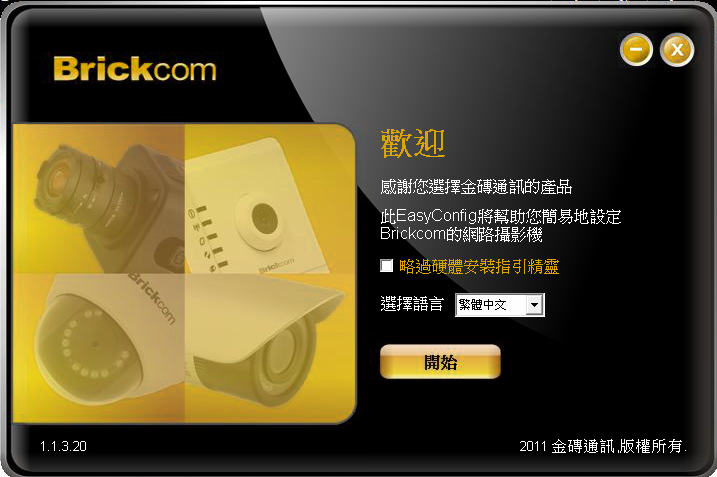
12.點”箭頭處”
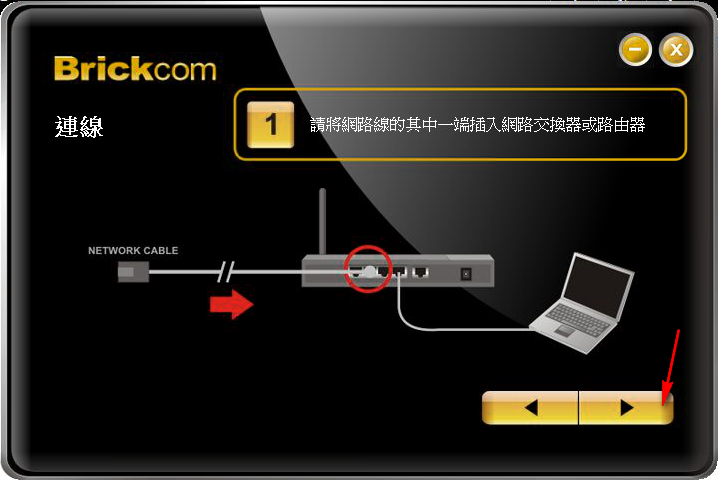
13.點”箭頭處”
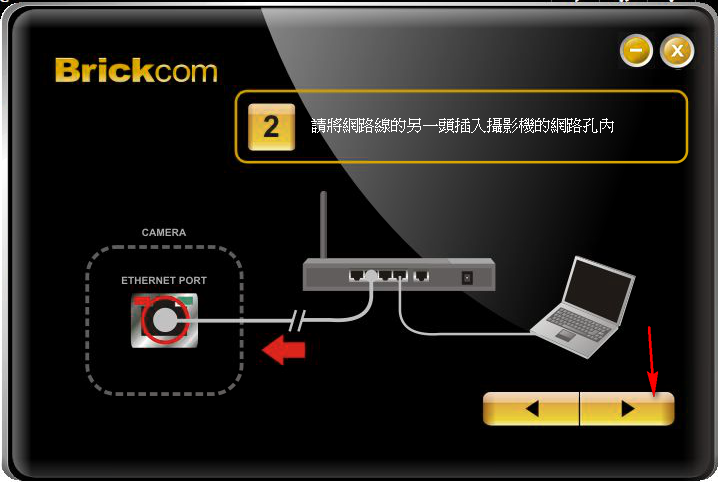
14.點”箭頭處”
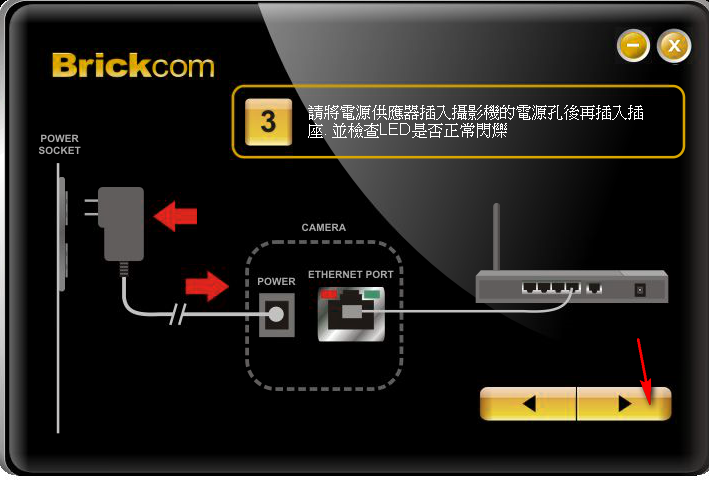
15.點”箭頭處”
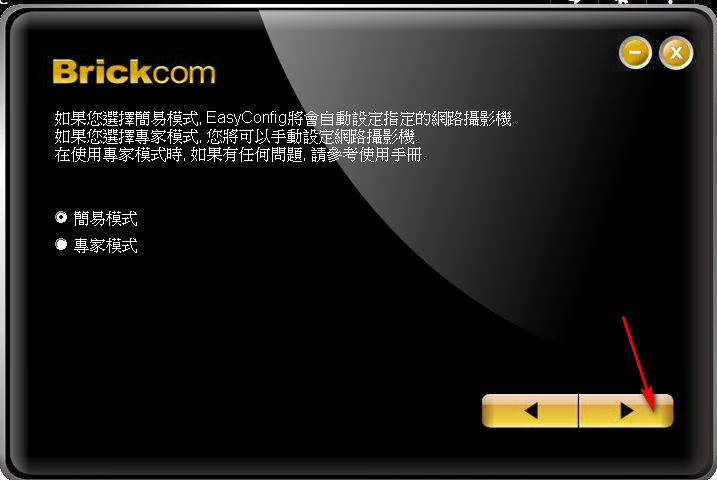
16.可以看到找到的只有二台錄影機
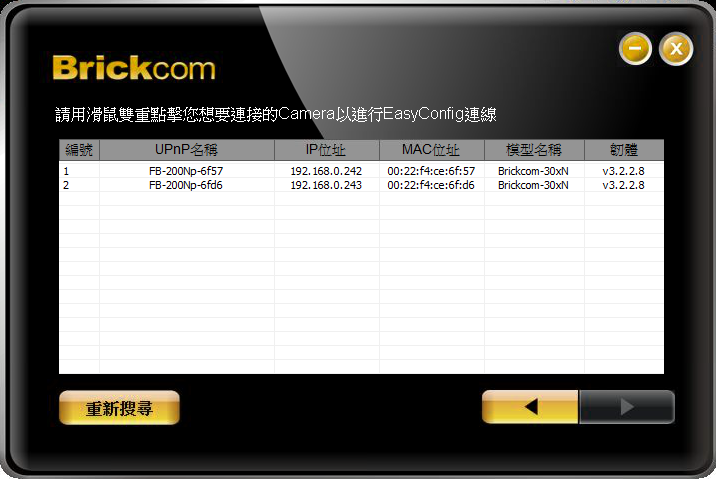
17. 錄影軟體上有三台錄影機,,少了192.168.0.241那一台
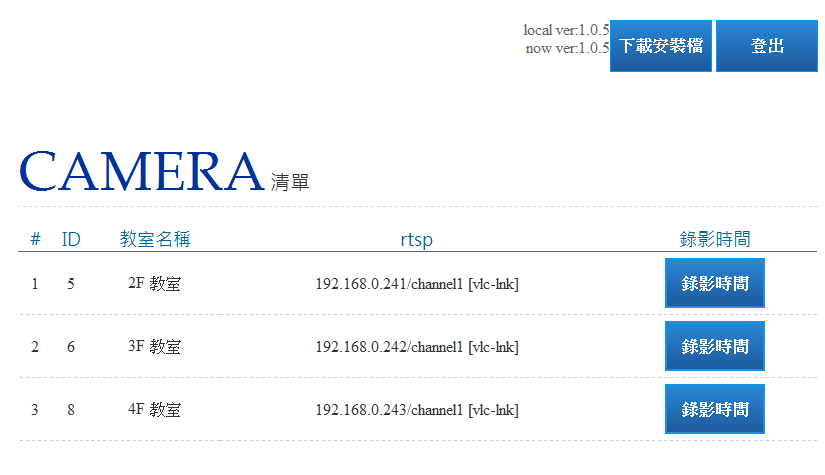
18.
打電話給分校 請專員到 缺少的那一台錄影機 把他的電源線跟網路線 重插
開CMD PING 192.168.0.241 -t
如果有上線成功就可以看到回傳的PING值